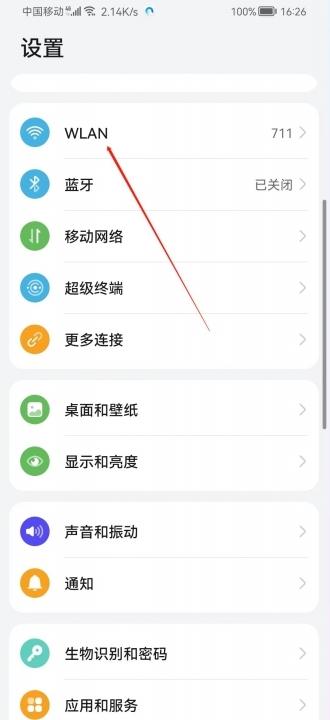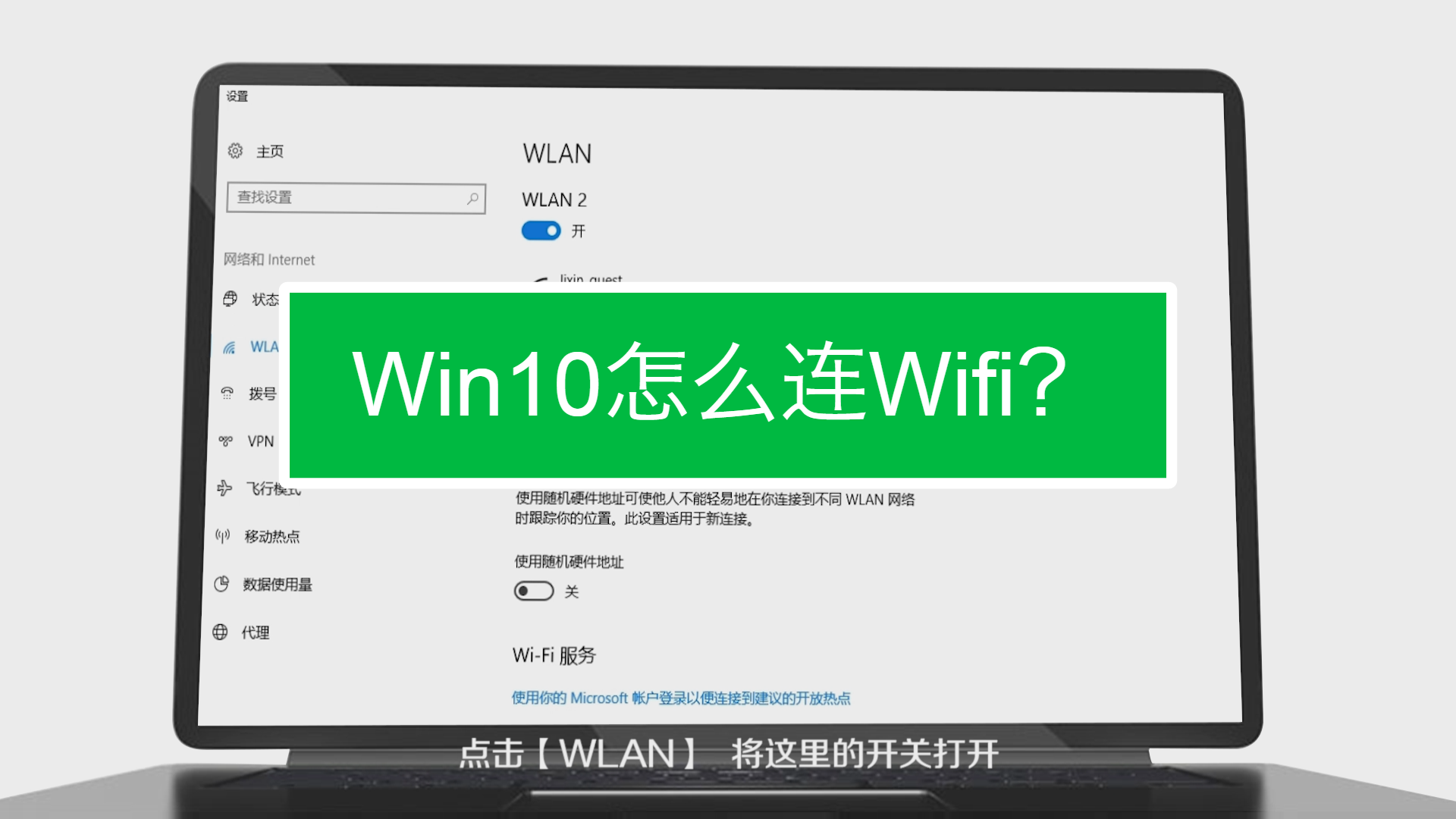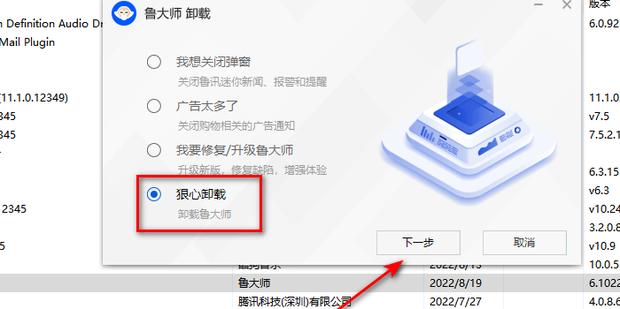有道翻译机连接网络主要通过Wi-Fi或手机热点。开机后进入“设置”,选择“WLAN”,找到您的Wi-Fi网络并输入密码即可。部分高级型号支持SIM卡或虚拟卡全球上网。
为什么需要为有道翻译机联网?
您可能会好奇,许多有道翻译机型号本身就支持离线翻译,那为什么联网还如此重要?为您的有道翻译机保持网络连接,能解锁其全部潜能,带来远超离线模式的翻译体验。连接到互联网后,设备能够调用有道强大的云端神经网络翻译引擎(NMT),这意味着翻译结果会更加精准、流畅,更符合真人语言习惯。
联网状态下,您的翻译机可以实时获取最新的词库和翻译模型更新,确保您始终使用最前沿的翻译技术。此外,诸如实景AR翻译、多人会话翻译以及一些特定语种的翻译功能,通常也需要网络支持才能实现最佳效果。可以说,联网是发挥有道翻译机100%性能的关键。
有道翻译机连接网络前的准备工作
在开始连接操作之前,请花一分钟时间做好以下准备,这将让整个过程更加顺畅快捷。
首先,请确保您的有道翻译机电量充足。如果设备在连接过程中因电量耗尽而关机,可能会导致连接失败或需要重新操作。建议保持至少20%以上的电量。
其次,准备好您要连接的Wi-Fi网络信息。您需要清楚地知道您的Wi-Fi网络名称(也称为SSID)和对应的密码。请注意密码的大小写,输入错误是导致连接失败最常见的原因之一。
最后,尽量让翻译机靠近无线路由器。一个稳定且强劲的Wi-Fi信号是成功连接的保障。如果您准备使用手机热点,请确保手机已开启个人热点功能,并将其放在翻译机旁边。
有道翻译机连接Wi-Fi详细步骤
将有道翻译机连接到Wi-Fi网络是其最常用的联网方式。操作非常直观,只需简单三步即可完成。以下步骤适用于大多数有道翻译机和有道词典笔型号。
步骤一:开机并进入设置界面
长按设备侧面或顶部的电源键,启动您的有道翻译机。开机后,您会看到设备的主屏幕。在主屏幕上,通过滑动或点按,找到代表“设置”的图标,它通常是一个齿轮形状的图案。点击这个图标,即可进入设备的系统设置菜单。
在设置菜单中,您会看到多个选项,例如声音、亮度、系统更新等。我们需要关注的是与网络相关的选项。
步骤二:选择并连接您的Wi-Fi网络
在设置菜单中,找到名为“WLAN”、“Wi-Fi”或“网络连接”的选项,然后点击进入。设备会自动开始扫描周围可用的Wi-Fi信号,并在屏幕上以列表形式展示出来。
从列表中找到您自己的Wi-Fi网络名称,然后点击它。此时,屏幕上会弹出一个窗口,提示您输入密码。使用设备自带的虚拟键盘,准确输入您的Wi-Fi密码。输入完成后,点击“连接”或“加入”按钮。如果您不确定输入的密码是否正确,可以留意一下是否有“显示密码”的选项,勾选后可以明文查看输入的内容。
步骤三:确认连接状态
成功输入密码并点击连接后,设备会尝试与您的Wi-Fi网络建立连接。这个过程通常只需要几秒钟。连接成功后,您选择的Wi-Fi网络名称旁边会显示“已连接”字样。
同时,请留意设备屏幕顶部的状态栏。您会看到一个扇形的Wi-Fi信号图标出现,这表明设备已经成功连接到互联网。现在,您的有道翻译机已经准备就绪,可以开始使用所有在线功能了。
如何使用手机热点为有道翻译机供网?
当您在户外或没有固定Wi-Fi网络的环境下,使用手机的个人热点功能是一个绝佳的替代方案。这能让您的翻译机随时随地保持在线,尤其适合旅行和商务出差场景。
在您的手机上开启个人热点
首先,需要在您的智能手机上进行设置。对于iPhone用户,请进入“设置” > “个人热点”,然后打开“允许其他人加入”的开关。对于安卓用户,路径通常是“设置” > “网络和互联网” > “热点和网络共享”,然后开启“WLAN热点”或“便携式热点”。
在开启热点时,您可以查看或设置热点的名称和密码。请记下这个密码,因为您的翻译机连接时需要用到它。
在翻译机上连接手机热点
为翻译机连接手机热点的操作流程,与连接普通Wi-Fi网络几乎完全一致。请在翻译机上进入“设置” > “WLAN”界面。在扫描出的网络列表中,找到您刚刚在手机上设置的热点名称,然后点击它。
在弹出的密码输入框中,输入您手机热点的密码,然后点击“连接”。连接成功后,状态栏同样会出现Wi-Fi图标,表明您的翻译机正在通过手机网络上网。
有道翻译机连接常见问题与解决方法
在连接网络的过程中,偶尔可能会遇到一些小问题。别担心,大部分问题都可以通过简单的排查和操作来解决。下表列出了一些最常见的问题及其对应的解决方法。
| 常见问题 | 可能原因与解决方法 |
|---|---|
| 搜索不到Wi-Fi信号 | 1. 信号太弱:请将翻译机移近无线路由器。 2. 路由器设置:检查路由器是否隐藏了SSID(网络名称广播),如果是,请尝试在翻译机上手动添加网络。 3. 设备重启:尝试重启您的翻译机和无线路由器。 |
| 密码正确但无法连接 | 1. 重启设备:这是最简单有效的万能方法,请先重启翻译机和路由器。 2. 忽略网络:在翻译机的WLAN列表中,长按或点击您的Wi-Fi名称,选择“忘记网络”或“删除网络”,然后重新扫描并输入密码连接。 3. 路由器限制:检查路由器是否设置了MAC地址过滤或连接设备数量限制。 |
| 已连接但无法上网 | 1. 网络本身问题:检查连接同一Wi-Fi的其他设备(如手机)是否能正常上网。 2. 特殊网络验证:部分公共网络(如酒店、机场Wi-Fi)需要通过浏览器页面进行二次登录验证,翻译机可能不支持此操作,建议更换为手机热点。 3. DNS问题:尝试重启路由器以刷新网络配置。 |
| 连接频繁断开 | 1. 信号不稳定:设备距离路由器太远或中间有障碍物阻挡。 2. 固件版本过旧:检查翻译机的“设置”>“系统更新”或“关于本机”,确保系统为最新版本。 3. 网络干扰:周围有太多Wi-Fi信号或其他2.4GHz设备(如微波炉、蓝牙设备)可能会造成干扰。 |
探索联网后有道翻译机的强大功能
一旦您的有道翻译机成功联网,一个全新的翻译世界便向您敞开。以备受赞誉的有道翻译王3和有道词典笔X5为例,联网后的体验提升是革命性的。您不仅能享受到基于神经网络引擎的超高准确度翻译,还能使用更多强大的在线功能。
例如,拍照翻译功能在联网后,能够更精准地识别和翻译菜单、路牌、文件等复杂排版的内容。语音助手功能可以回答您关于天气、汇率等各类问题。对于商务人士和深度学习者,多人会话翻译和同声传译模式,能够在跨语言会议中发挥巨大作用,而这些高级功能都强依赖于稳定的网络连接。持续联网,让您的有道翻译设备,从一个便携工具,真正升级为您的智能语言助理。